1.瀏覽元數(shù)據(jù)信息
在開啟編輯狀態(tài)后,可以使用 Editor 工具條上的工具進行空間數(shù)據(jù)的編輯。 當(dāng)同時加載多個圖層時,一次只能編輯一個圖層的內(nèi)容,可在創(chuàng)建要素窗口中選 擇要編輯的目標(biāo)圖層,如下圖所示。
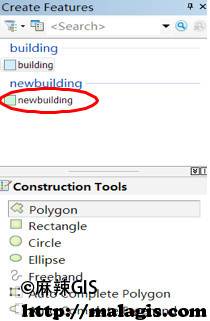
確定了目標(biāo)圖層后,就可以用構(gòu)造工具進行要素幾何外形的編輯。點擊操作 工具后,每單擊一下鼠標(biāo)左鍵,就添加一個草圖的節(jié)點,編輯完成后可以雙擊鼠 標(biāo)左鍵或按 F2 完成草圖,即完成了一個要素幾何外形的編輯。
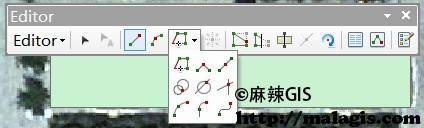
如果對編輯完成的要素不滿意,除了可以通過編輯工具條上的編輯工具進行修改外,還可以雙擊此要素,將其變成草圖狀態(tài),然后通過增加、柵格、 移動節(jié)點等方式修改草圖。
2.設(shè)置捕捉
在進行數(shù)據(jù)編輯的時候,如果要編輯相鄰的兩個多邊形(有公共邊)或者是 鄰接的兩條線段(有公共點),那么就存在一個如何正確繪制公共邊(點)的問 題。以多邊形為例,公共邊在相鄰的兩個多邊形都要繪制一次,那么必須保證這 兩次繪制的邊要嚴格重合。如果公共邊繪制不是完全重合的話,就有可能造成相 鄰的兩個多邊形之間有裂縫或者重疊。
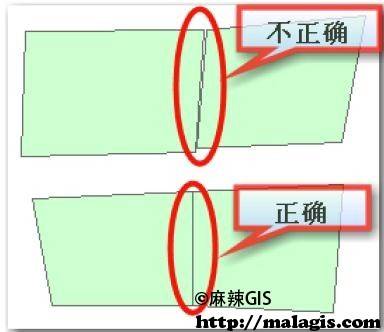
要正確的繪制公共邊或節(jié)點,可以使用捕捉(Snapping)。捕捉可以使得新 添加的節(jié)點與原有的邊或節(jié)點嚴格重合。
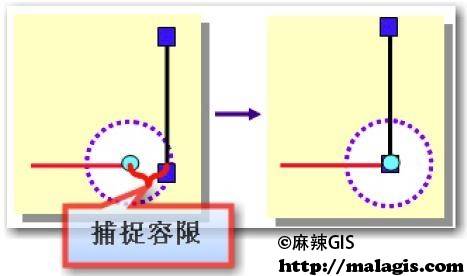
一般在編輯數(shù)據(jù)之前設(shè)置捕捉,一共分為兩步。一是設(shè)置捕捉容限。捕捉的實質(zhì)是當(dāng)光標(biāo)與被捕捉目標(biāo)的距離小于一定長度時,光標(biāo)會自動與捕捉目標(biāo)重合, 如上圖所示。這里規(guī)定光標(biāo)與捕捉目標(biāo)相隔的最小距離就是捕捉容限。當(dāng)光標(biāo)靠 近捕捉目標(biāo),兩者之間的距離小于捕捉容限時,就自動使得光標(biāo)向捕捉目標(biāo)靠攏 并重合。要設(shè)置捕捉容限,在 Editor 工具條上的 Editor 下拉菜單找到捕捉選項(Snapping —> Options),點擊 Options。
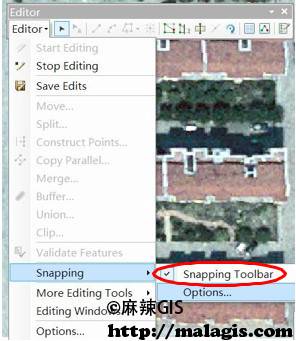
在彈出對話框中的 Tolerance 設(shè)置捕捉容限。可以設(shè)置捕捉容限的象素(Pixels)大小、勾選底圖圖層捕捉,還可以對捕捉提示進行設(shè)置。
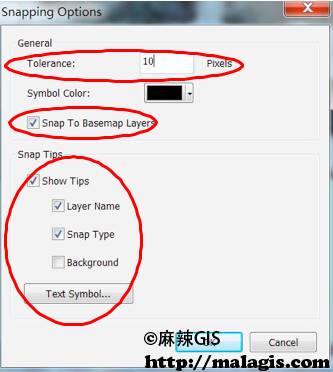
設(shè)置捕捉的第二步是設(shè)置捕捉對象。要進行捕捉對象的設(shè)置,點擊 Editor工具條上 Editor 菜單下的 Snapping Toolbar。要注意的是,只有在編輯會話中, 才可以進行捕捉對象的設(shè)置,否則此選項是不可用的。
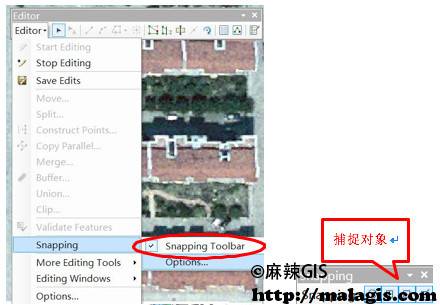
在彈出的捕捉工具條中,針對每個圖層的捕捉對象分為點(Point)、端點(End)、節(jié)點(Vertex)和邊(edge)。可以根據(jù)需要進行設(shè)置。設(shè)置好捕捉容限和捕捉對象后,便可以開始編輯數(shù)據(jù)了。
3.其它編輯技巧
在編輯幾何外形的時候,還可以使用 Editor 工具條上的一系列編輯工具, 比如切割多邊形(Cut Polygons Tool)可以把一個多邊形要素分割為兩個,重 塑要素(Reshape Feature Tool)可以重新修改要素的外觀等。
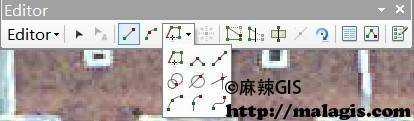 。
。
完整ArcGIS Desktop操作手冊
ArcGIS Desktop操作手冊的全部內(nèi)容章節(jié): ArcGIS for Desktop 10.1操作手冊